Pokud stále preferujete Windows 7, protože vám Windows 10 zkrátka nepřirostly k srdci, chápu to. Existuje však i jiná možnost, jak provést upgrade: můžete si do počítače zdarma nainstalovat Linux. Získáte tak operační systém s dlouhodobou podporou a pravidelnými aktualizacemi.
Je to mnohem snazší, než se zdá. Před samotnou instalací si můžete Linux vyzkoušet na vašem stávajícím PC. Navíc ho můžete nainstalovat vedle Windows 7. Podívejme se na to, co byste měli vědět.
Opravdová alternativa pro Windows 7
V současnosti je Linux mnohem funkčnější, než si možná myslíte. Zvláště pokud máte starší počítač s Windows 7, váš hardware bude skvěle podporován a bude „prostě fungovat“ bez nutnosti složitých úprav. Ovladače pro maximální herní výkon budete možná muset doinstalovat, ale tak to bývá i u jiných systémů.
Po instalaci Linuxu si můžete nainstalovat vámi preferovaný prohlížeč. Většina distribucí Linuxu má předinstalovanou Mozillu Firefox, ale i Google Chrome je snadno dostupný. Máte tak plný přístup na web včetně streamovacích platforem jako Netflix, Hulu a Disney+.
Linuxové distribuce jsou bezplatné a s otevřeným zdrojovým kódem. Automatické bezpečnostní aktualizace jsou samozřejmostí a nepotřebujete žádný antivirový software – stačí být obezřetný a nestahovat a nespouštět podezřelé programy nebo neprovádět divné příkazy, stejně jako u jakéhokoli jiného operačního systému.
Duální spouštění a zachování Windows 7
I když se rozhodnete pro instalaci Linuxu, nemusíte se Windows 7 vzdávat. Linux můžete instalovat v konfiguraci duálního spouštění. Při startu počítače si jednoduše vyberete, který systém chcete spustit. Pokud se někdy budete potřebovat vrátit k Windows 7 – například kvůli hře, která na Linuxu nefunguje – můžete počítač restartovat a zvolit Windows 7.
Je to skvělý způsob, jak se seznámit s Linuxem. Získáte bezpečný operační systém a pro občasné úkoly, které vyžadují Windows, máte vždy k dispozici možnost spuštění Windows 7.
Výběr distribuce a vytvoření instalačního média
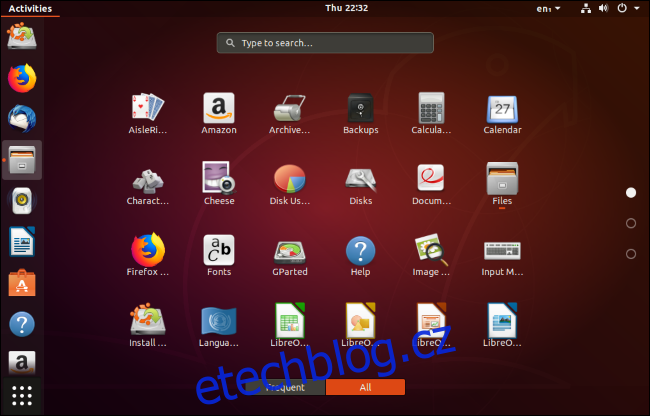
Než se do Linuxu pustíte, musíte si vybrat distribuci. Už dříve jsme se podívali na nejlepší linuxové distribuce pro začátečníky a situace se od té doby příliš nezměnila. Ubuntu je stále spolehlivá a dobře podporovaná volba. Mnoho lidí doporučuje i Linux Mint. Mint je založen na Ubuntu, takže s žádným z nich neuděláte chybu. Zde vidíte screenshoty Ubuntu 18.04 LTS.
Jakmile si vyberete distribuci, stáhněte si ji a vytvořte instalační médium. Doporučujeme použít USB disk, ale můžete použít i vypalování na DVD.
Před spuštěním Linuxu a jeho instalací si pravděpodobně budete chtít zálohovat svá data. Mít zálohy důležitých souborů je vždy dobrý nápad.
Spuštění z média a vyzkoušení před instalací
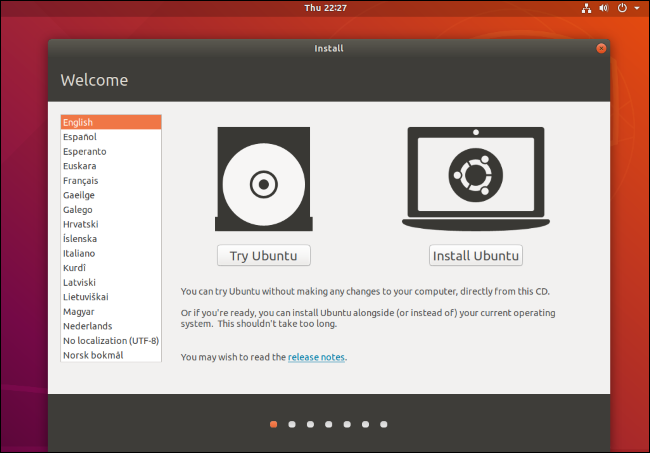
S vytvořeným médiem můžete restartovat počítač s Windows 7, vybrat vytvořené médium jako spouštěcí zařízení a začít používat Linux. Po startu můžete Linux používat, aniž byste ho museli instalovat. Spouští se přímo z USB disku nebo DVD. Linux není na vašem PC nainstalován, dokud nezvolíte možnost „Instalovat“ a neprojdete průvodcem instalací.
Je to také skvělý způsob, jak si ověřit, že veškerý hardware funguje správně pod Linuxem, bez nutnosti jakýchkoliv dodatečných úprav. Můžete si například ověřit, že vaše Wi-Fi funguje bez problémů. Pokud je vše v pořádku, můžete si být jisti, že váš hardware bude i po instalaci Linuxu pracovat bez problémů.
Pokud máte novější počítač, který byl původně dodán s Windows 8 nebo 10, budete možná muset upravit nastavení Secure Boot, aby se distribuce Linuxu mohla spustit. Počítače z éry Windows 7 by však měly načíst Linux bez jakýchkoliv úprav.
Instalace Linuxu na počítač

Pokud si přejete Linux nainstalovat, zvolte možnost instalace v živém prostředí Linuxu. Například v Ubuntu uvidíte na ploše ikonu „Instalovat Ubuntu“. Poklepáním na ni se spustí průvodce instalací.
Vše je vcelku intuitivní. Během průvodce instalací si můžete zvolit, zda chcete instalovat Linux vedle Windows 7 nebo zda chcete Windows 7 smazat a nainstalovat přes něj Linux.
Pro instalaci Linuxu vedle Windows budete potřebovat volné místo na disku, pokud nemáte druhý pevný disk. Pokud potřebujete více místa, můžete restartovat Windows 7 a smazat nepotřebné soubory.
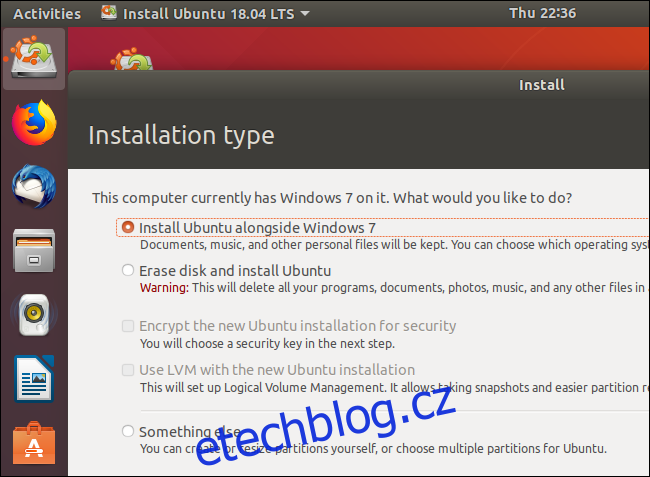
Pokud nainstalujete Windows 7 a Linux vedle sebe, budete si moci vybrat operační systém při každém spuštění počítače.
Upozornění: Pokud se rozhodnete smazat pevný disk, budou také smazány veškeré soubory a aplikace z oddílu s Windows 7.
Instalace softwaru v Linuxu
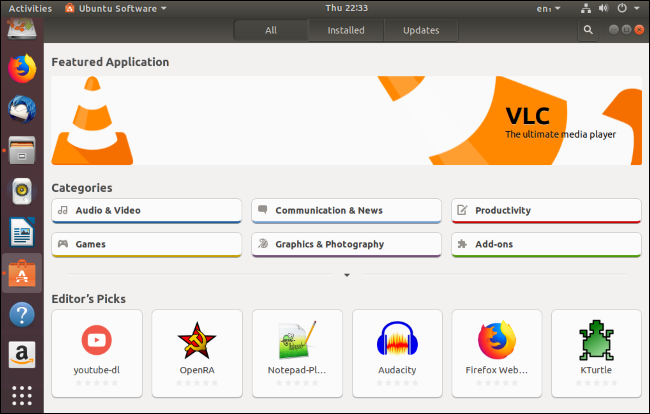
Linux funguje trochu jinak než Windows, ale ne o moc. Pokud vše, co potřebujete, je moderní webový prohlížeč a několik základních nástrojů, jako je přehrávač videa, editor obrázků a open-source kancelářský balík LibreOffice, je dost možné, že už je máte po instalaci k dispozici.
Pro instalaci dalšího softwaru použijte aplikaci správce balíčků vaší distribuce Linuxu. V Ubuntu je to Softwarové centrum Ubuntu. Představte si to jako „obchod s aplikacemi“ pro váš počítač s Linuxem, ale obsahuje především bezplatný software s otevřeným zdrojovým kódem. Aplikace, které odtud nainstalujete, se budou automaticky aktualizovat spolu se základním softwarem vaší distribuce Linuxu.
Některé aplikace můžete získat i mimo správce balíčků. Například si můžete stáhnout aplikace jako Google Chrome, Dropbox, Skype, Steam, Spotify, Slack a Minecraft z jejich oficiálních stránek. Většina aplikací, které budete používat, však bude open-source software ze správce balíčků.
V Linuxu je toho mnohem víc, ale základy jsou poměrně jednoduché. Terminál je mocný nástroj, ale nemusíte ho používat.
V dnešní době mnoho lidí potřebuje stabilní a bezpečný operační systém s moderním webovým prohlížečem a užitečnými nástroji. Linux to nabízí ihned po instalaci, bez nutnosti dalších úprav. Je to skvělá alternativa k Windows 7.